最佳答案一、Excel图片嵌入:实现与单元格联动选中所有目标图片:点击任意一张图片,按Ctrl+A全选,选中所有需要设置的图片。进入属性配置界面:右键点击任意选中的图片,在弹出的菜单里选择“大小和属性”,打开图片格式设置窗口。设置联动属性:在属性选项中,勾选“随单元格改变位置和大小”,系统会自动把所有选中图......
一、Excel图片嵌入:实现与单元格联动
- 选中所有目标图片:点击任意一张图片,按Ctrl+A全选,选中所有需要设置的图片。
- 进入属性配置界面:右键点击任意选中的图片,在弹出的菜单里选择“大小和属性”,打开图片格式设置窗口。
- 设置联动属性:在属性选项中,勾选“随单元格改变位置和大小”,系统会自动把所有选中图片的属性统一设为嵌入式。
- 检查效果:调整单元格行高、列宽时,图片会同步缩放;移动单元格位置时,图片也会跟着移动,不再浮在原来的位置上。
二、WPS表格图片嵌入:一键嵌入更省事
WPS表格的“图片嵌入单元格”功能更便捷,能直接把图片转为单元格内容,通过代码形式储存在编辑栏,让图片和单元格深度关联。
- 全选图片:和Excel操作一样,先选中所有要处理的图片。
- 切换嵌入状态:右键点击选中的图片,选择“切换为嵌入单元格图片”,即可完成设置。
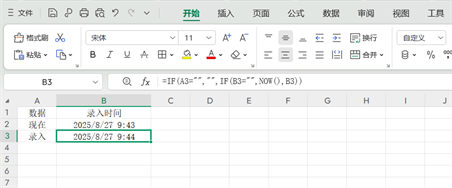
效果特性:图片会自动匹配单元格大小,成为单元格内容的一部分,而非浮在上方,且尺寸会随单元格调整实时适配,比Excel的设置更节省时间。
版权声明:本文内容/及图片/由互联网用户自发贡献,该文观点仅代表作者本人。本站仅提供信息存储空间服务,不拥有所有权,不承担相关法律责任。如发现本站有涉嫌抄袭/侵权/违法违规的内容,
请发送邮件至 ks13@qq.com 举报,一经查实,本站将立刻删除。









